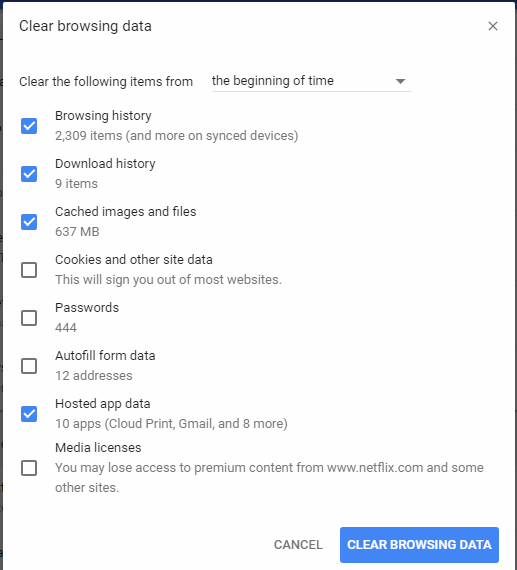Dober nasvet je, da občasno počistite predpomnilnik Google Chrome. Predpomnilnik Chrome predshranjuje datoteke, kot so slike in spletne strani, ki se shranijo na trdem disku za hitrejši dostop, če obiskujete iste strani ali strani, ki vsebujejo iste komponente. Imati te podatke na trdem disku je lahko varnostno vprašanje za nekatere ljudi. Tukaj je, kako počistiti te podatke.
Vsebina
Lokalni podatki
- Izvedite enega od naslednjih korakov:
- Iz Menija
 v zgornjem desnem kotu okna Chrome izberite Več orodij > Počisti podatke o brskanju….
v zgornjem desnem kotu okna Chrome izberite Več orodij > Počisti podatke o brskanju….
- Pritisnite CTRL + Shift + Delete na Windows ali Linux, ali Command + Shift + Delete na MacOS.
- Izberite Menu > Nastavitve > Napredno > Počisti podatke o brskanju….
- Izberite obdobje, za katero želite izbrisati predpomnjene informacije, s spustnega menija Počisti naslednje elemente od. Od tam lahko izberete Predpomnjene slike in datoteke.
- Izberite Počisti podatke o brskanju, in Chrome bo počistil vaš predpomnilnik.
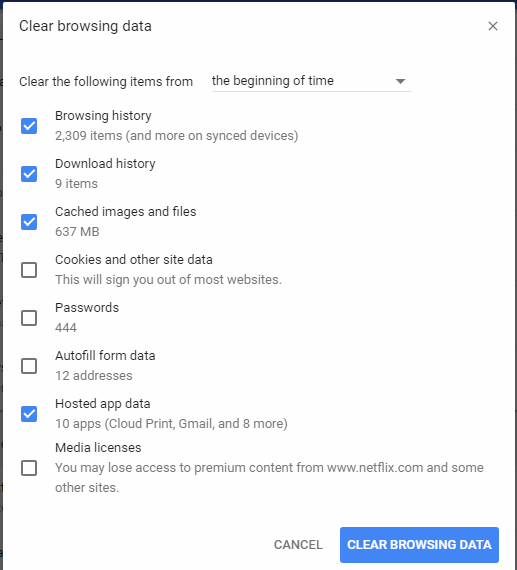
Podatki Google računa
Nekateri podatki brskalnika so shranjeni v vašem spletnem Google računu. Te podatke lahko počistite s temi koraki.
- Iz brskalnika obiščite Google – Moja aktivnost stran.
- Izvedite enega od naslednjih korakov:
- Izberite
 ob katerem koli elementu, ki ga želite odstraniti, nato izberite Izbriši.
ob katerem koli elementu, ki ga želite odstraniti, nato izberite Izbriši.
- Iz levega menija
 izberite Izbriši aktivnost po, izberite želene možnosti, nato izberite Izbriši.
izberite Izbriši aktivnost po, izberite želene možnosti, nato izberite Izbriši.
Pogosta vprašanja
Imam težavo, kjer Google zamrzne in pravi "Čakam na predpomnilnik". Kako lahko rešim to težavo?
Počistitev predpomnjenih slik in datotek bi morala rešiti to težavo.
Zakaj se ne zgodi nič, ko izberem "CTRL" + "Shift" + "Delete"?
Prepričajte se, da uporabljate tipki CTRL in Shift na isti strani tipkovnice.

 v zgornjem desnem kotu okna Chrome izberite Več orodij > Počisti podatke o brskanju….
v zgornjem desnem kotu okna Chrome izberite Več orodij > Počisti podatke o brskanju….